Как отключить виджет погоды на панели задач Windows 11
Новый значок виджета погоды на панели задач доступен только в последней сборке Windows Insider 22518. Но мы также включили шаги по принудительному включению этой функции в стабильной сборке, поскольку она все еще проходит A / B-тестирование.
Вы можете почувствовать эту функцию перед ее официальным выпуском и добавить этот ресурс в закладки, чтобы отключить новый виджет погоды, как только он выйдет в следующем обновлении Windows 11.
Принудительно включить виджет погоды на панели задач в Windows 11
1. Поскольку новый виджет погоды еще не доступен для всех, вы можете использовать ViveTool Albacore, чтобы включить эту функцию вручную. Для начала загрузите последнюю версию ViveTool с GitHub.
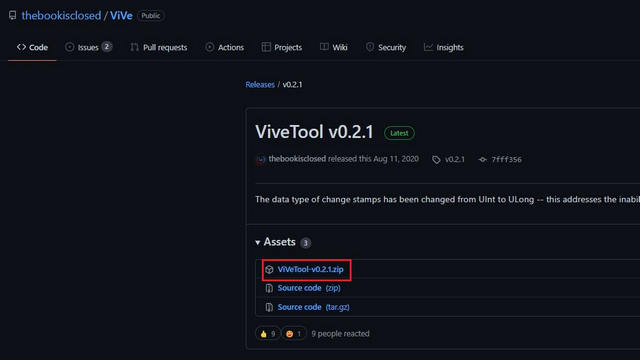
Программы для Windows, мобильные приложения, игры - ВСЁ БЕСПЛАТНО, в нашем закрытом телеграмм канале - Подписывайтесь:)
2. После загрузки ZIP-файла кликните его правой кнопкой мыши в проводнике и выберите «Извлечь все».
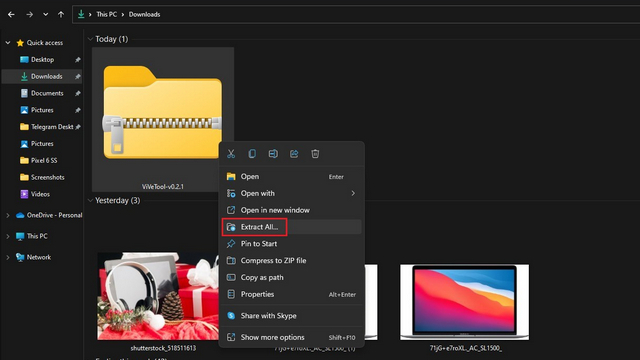
3. Затем нажмите кнопку «Обзор», чтобы изменить папку назначения.
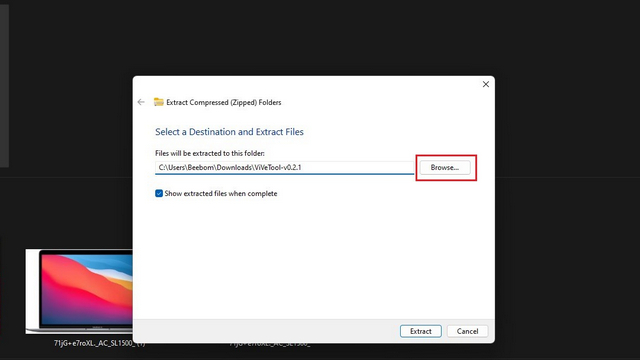
4. В интерфейсе выбора файлов перейдите в Windows -> System32 и выберите «Выбрать папку».
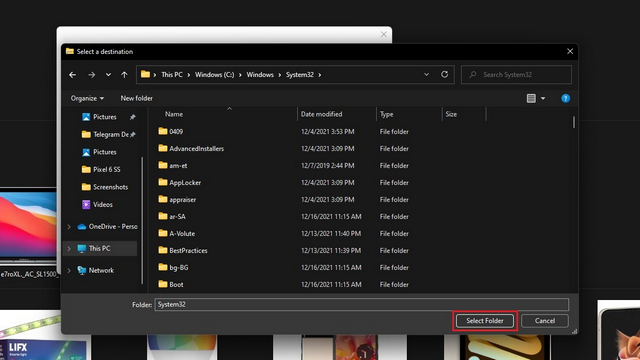
5. После выбора пути нажмите «Извлечь», чтобы переместить содержимое в целевую папку.
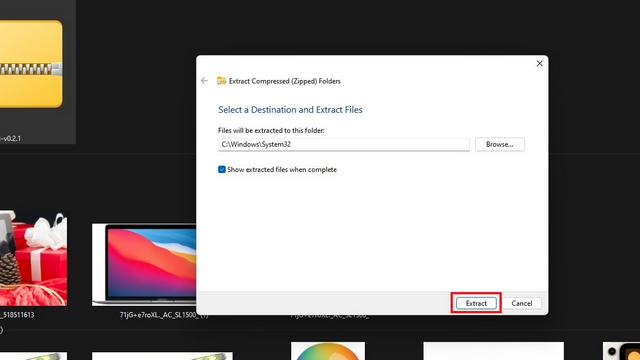
6. Теперь, когда вы настроили ViveTool, нажмите клавишу Windows один раз, введите «cmd» и нажмите «Запуск от имени администратора» на правой панели, чтобы запустить командную строку с правами администратора.
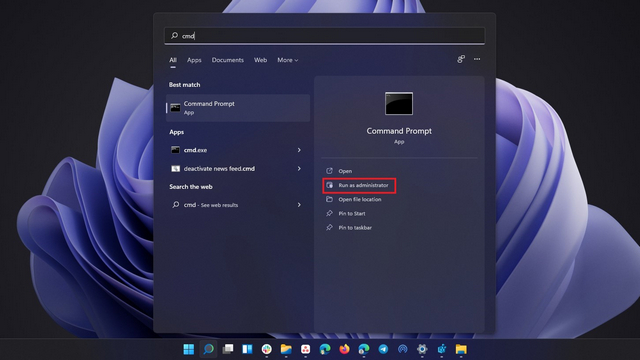
7. В окне командной строки вставьте следующие команды по отдельности и дождитесь сообщения с подтверждением. После выполнения всех команд перезагрузите компьютер с Windows 11.
vivetool addconfig 36553793 2 vivetool addconfig 36226456 2 vivetool addconfig 36226054 2 vivetool addconfig 34301415 2
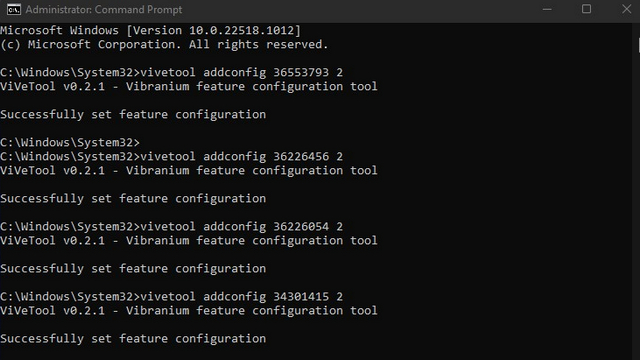
8. Последний шаг, который вам следует сделать, — это обновить пакет Windows Web Experience. Для этого откройте Microsoft Store, перейдите в раздел «Библиотека» и нажмите кнопку «Обновить». Если вы не видите обновление, вы можете установить Winget и использовать приведенную ниже команду для обновления пакета вручную.
winget upgrade 9MSSGKG348SP
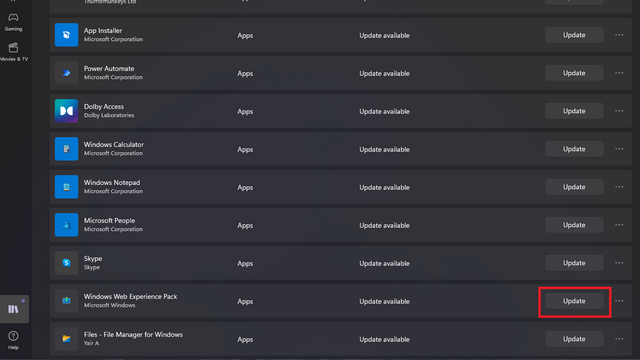
9. Если вы разместили панель задач по центру, вы увидите виджет погоды в нижнем левом углу. Если вы переместили значки панели задач влево, новый значок погоды заменит существующий значок виджета в центре.
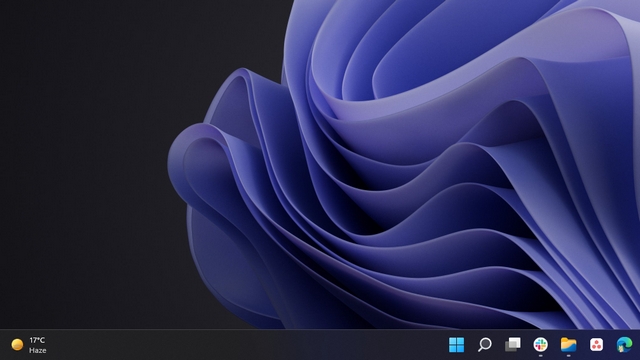
Отключить погодные виджеты Windows 11 в настройках панели задач
1. Кликните правой кнопкой мыши в любом месте панели задач и выберите «Параметры панели задач».
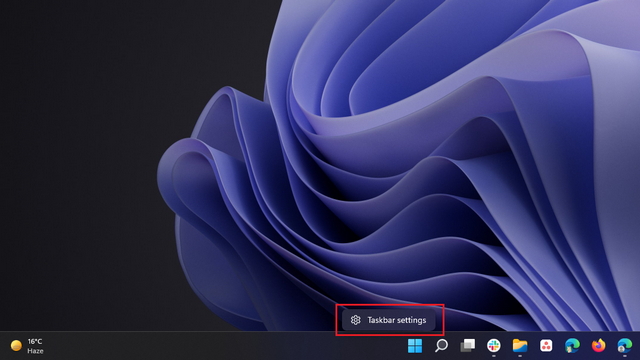
2. На странице настроек панели задач отключите переключатель «Виджеты», и все. Вы больше не увидите виджет погоды на панели задач Windows 11.
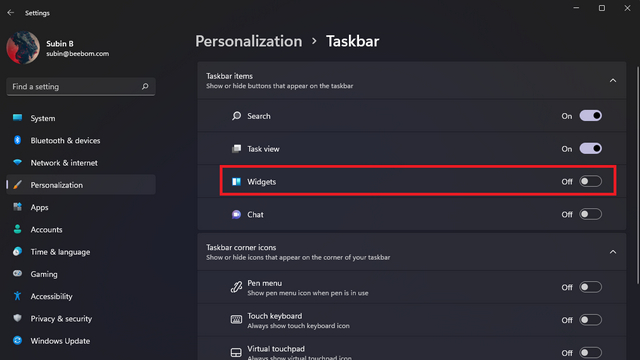
Удаление виджета погоды в Windows 11 с помощью настроек Windows
1. Еще один способ удалить виджет погоды — через приложение «Настройки». Откройте приложение «Настройки» с помощью сочетания клавиш Windows 11 «Win + I» и перейдите в «Персонализация» -> «Панель задач».
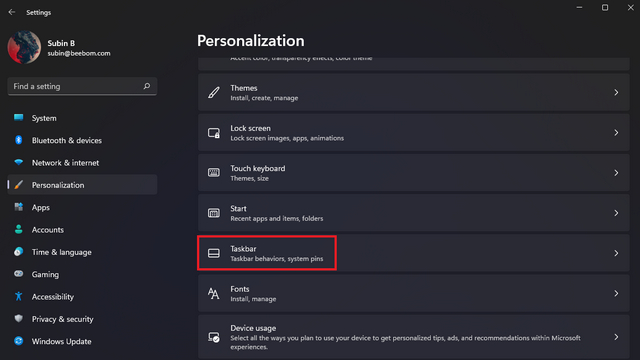
2. Теперь вы можете отключить переключатель виджетов, чтобы избавиться от виджетов Windows 11.
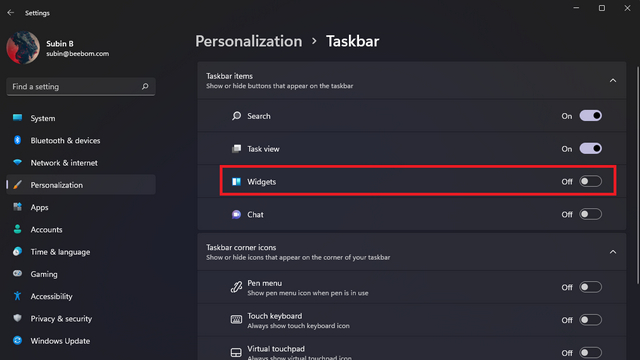
Удаление виджета погоды в Windows 11 с помощью Winget
1. Если вместо этого вы предпочитаете удалять виджеты, вы также можете сделать это, удалив пакет Windows Web Experience. Сначала нажмите клавишу Win, введите «cmd» и запустите командную строку от имени администратора.
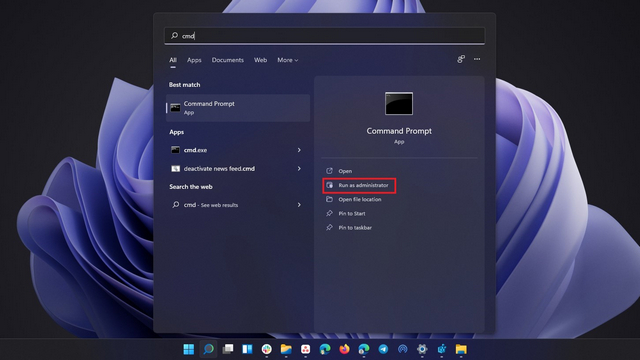
2. Затем выполните команду ниже и нажмите Enter, чтобы удалить Windows Web Experience Pack с ПК с Windows 11. Если вы хотите переустановить виджеты позже, вы можете повторно загрузить пакет из Microsoft Store.
winget uninstall "windows web experience pack"
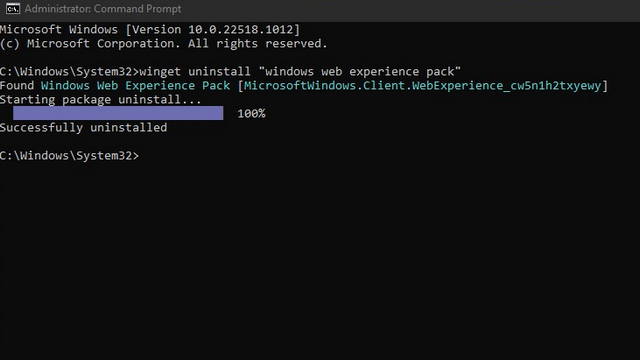
Скрыть виджет погоды на панели задач на ПК с Windows 11
Хотя виджет погоды полезен, было бы неплохо видеть только погоду, когда вы щелкаете или наводите курсор на значок виджета, а не на весь экран виджета. Мы надеемся, что Microsoft откорректирует поведение триггера перед более широким выпуском стабильного канала.
